Πώς να συγχρονίσετε ασύρματα το Windows Phone 7 με το Zune
Κινητό Windows τηλέφωνο / / March 19, 2020
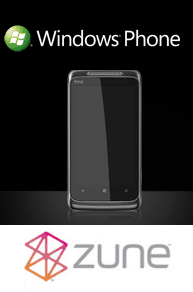 Μισώ να συνδέω το τηλέφωνό μου. Δυστυχώς, αυτός είναι ο μόνος τρόπος για να συγχρονίσετε νέα μουσική, podcasts και βίντεο σε αυτό. Δηλαδή, έως ότου ο Zune εισάγει ασύρματο συγχρονισμό για το Windows Phone 7.
Μισώ να συνδέω το τηλέφωνό μου. Δυστυχώς, αυτός είναι ο μόνος τρόπος για να συγχρονίσετε νέα μουσική, podcasts και βίντεο σε αυτό. Δηλαδή, έως ότου ο Zune εισάγει ασύρματο συγχρονισμό για το Windows Phone 7.
Αυτή η λειτουργία groovy χρησιμοποιεί το ασύρματο δίκτυο του σπιτιού σας για να συγχρονίζει αυτόματα τα τραγούδια από τη συλλογή σας Zune στο Windows Phone 7. Με το ασύρματο συγχρονισμό, μπορείτε να μεταφέρετε και να αποθέσετε περιεχόμενο στο τηλέφωνό σας και να το συγχρονίζετε ήσυχα μέσω WiFi την επόμενη φορά που θα συνδέσετε την τροφοδοσία AC. Δεν υπάρχουν άλλα καλώδια USB! Δείτε πώς να το κάνετε:
Ρύθμιση ασύρματου συγχρονισμού στο Zune
Βήμα πρώτο
Εγκαταστήστε το Zune, συνδέστε το Windows Phone 7 ή το Zune HD και ρυθμίστε το με τον υπολογιστή σας.
Βήμα δυο
Εάν δεν είστε ήδη στη σελίδα περίληψης του Windows Phone 7, Κάντε κλικ το εικονίδιο της συσκευής σας στο κάτω αριστερό μέρος.
Κάντε κλικ Προβολή επιλογών συγχρονισμού. Βεβαιωθείτε ότι η συσκευή σας είναι συνδεδεμένη στον υπολογιστή σας μέσω καλωδίου USB.
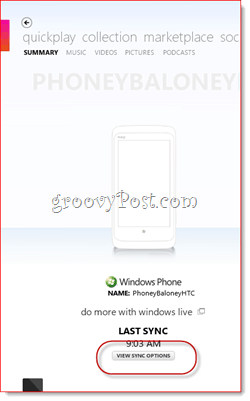
Βήμα τρίτο
Στο Τηλέφωνο αυτί, Κάντε κλικ Επιλογές συγχρονισμού. Επιλέγω Στοιχεία που επιλέγω για όλους τους τύπους μέσων που θέλετε να χρησιμοποιήσετε με ασύρματο συγχρονισμό.
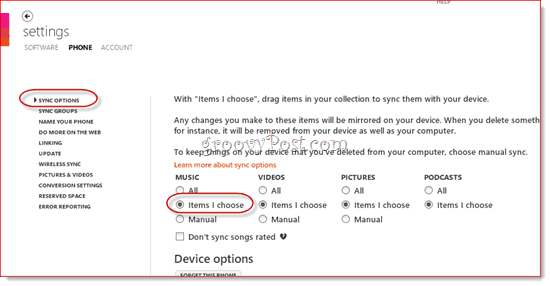
Μην ξεχάσετε να το κάνετε Κάντε κλικ Εντάξει για να αποθηκεύσετε τις αλλαγές σας.
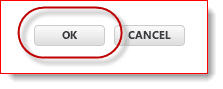
Βήμα τέσσερα
Επιστρέψετε στην Επιλογές συγχρονισμού. Στο Τηλέφωνο αυτί, Κάντε κλικΑσύρματος συγχρονισμός. Βεβαιωθείτε ότι τόσο ο υπολογιστής σας όσο και το τηλέφωνό σας είναι συνδεδεμένοι στο ίδιο ασύρματο δίκτυο. Μπορείτε να επιλέξετε ένα ασύρματο δίκτυο στο τηλέφωνό σας μεταβαίνοντας στο Ρυθμίσεις> Σύστημα μενού. Όταν συνδεθείτε με επιτυχία, το δίκτυό σας θα εμφανιστεί δίπλα Κατάσταση: στο Zune.
Κάντε κλικ Ρύθμιση ασύρματου συγχρονισμού.
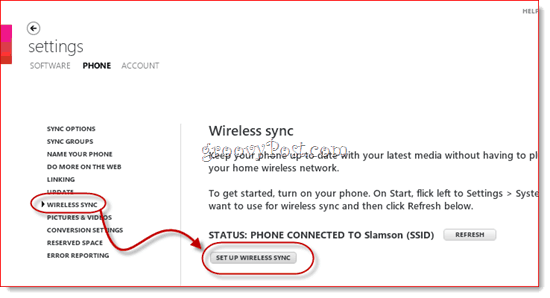
Βήμα πέντε
Επιβεβαιώστε το δίκτυο που θέλετε να χρησιμοποιήσετε για ασύρματο συγχρονισμό. Δεν πρέπει να αλλάξετε τίποτα εδώ, απλά Κάντε κλικ Επόμενο.
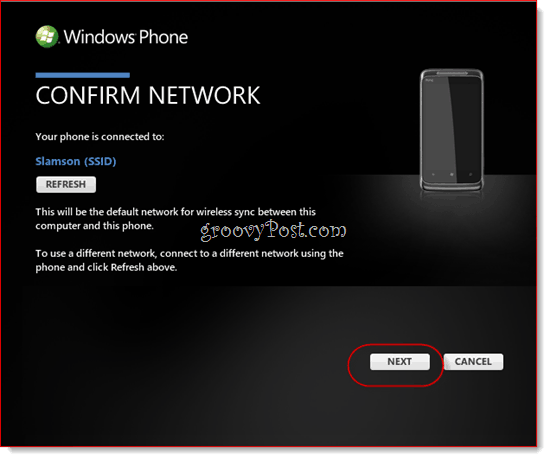
Βήμα έξι
Κάντε κλικ Ναί όταν σας ζητηθεί από τον έλεγχο λογαριασμού χρήστη.
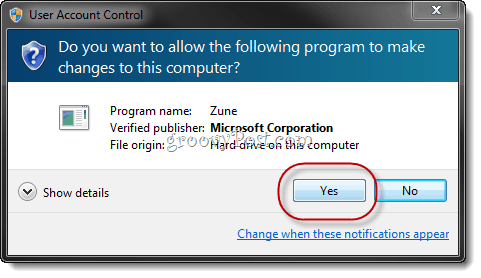
Ο ασύρματος συγχρονισμός θα ρυθμιστεί τώρα. Κάντε κλικ Ολοκληρώθηκε.
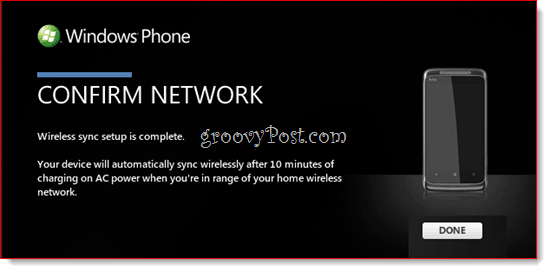
Τώρα μπορείτε να αποσυνδέσετε το Windows Phone 7 από τον υπολογιστή σας.
Ασύρματη συγχρονισμό τραγουδιών και βίντεο στο Windows Phone 7
Βήμα πρώτο
Συνδέστε το Windows Phone 7 με εναλλασσόμενο ρεύμα. Σημαντικό: Αυτός πρέπει να είναι ο προσαρμογέας τοίχου. Ο ασύρματος συγχρονισμός δεν θα λειτουργήσει αν είναι συνδεδεμένος μέσω USB ή σε φορτιστή αυτοκινήτου. Επίσης, η μπαταρία σας έχει μέτρια φόρτιση (ένα εικονίδιο μπαταρίας).

Βήμα δυο
Ξεκινήστε το Zune και το Κάντε κλικΣυλλογή.
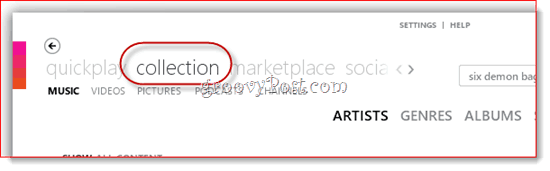
Βήμα τρίτο
Μεταφέρετε και αποθέστε τραγούδια ή άλμπουμ στο εικονίδιο του τηλεφώνου σας στο κάτω αριστερό μέρος.
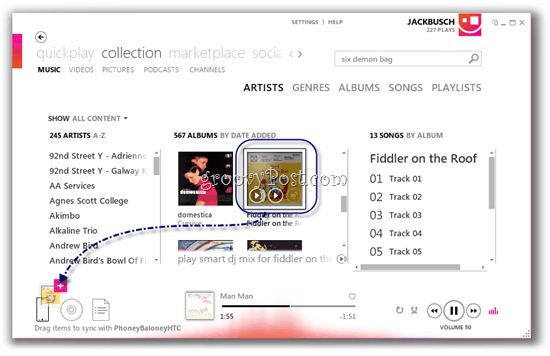
Βήμα τέσσερα
Αφήστε το Windows Phone 7 ή το Zune να συνδεθεί στην τροφοδοσία εναλλασσόμενου ρεύματος χωρίς να επικοινωνήσετε με το τηλέφωνο. Ο οπίσθιος φωτισμός πρέπει να είναι απενεργοποιημένος και δεν μπορεί να γίνει αναπαραγωγή μουσικής ή βίντεο. Μπορεί να χρειαστούν 15 λεπτά για να ξεκινήσει ο ασύρματος συγχρονισμός. Ο συγχρονισμός θα ξεκινήσει αυτόματα, ακόμη και αν έχετε κλείσει το Zune. Το εικονίδιο του τηλεφώνου σας θα ζωντανέψει και θα δείτε την πρόοδο του συγχρονισμού κατά την έναρξη του συγχρονισμού.
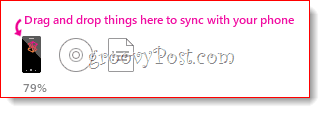
Αυτό είναι το μόνο που υπάρχει. Αν αντιμετωπίζετε προβλήματα, βεβαιωθείτε ότι όταν συνδέεστε στο ασύρματο δίκτυο στον υπολογιστή σας, επιλέγετε Σπίτι δίκτυο αντί για το έργο ή το κοινό. Για λόγους ασφαλείας, ο ασύρματος συγχρονισμός θα λειτουργεί μόνο σε οικιακά δίκτυα WiFi. Επίσης, δεν υπάρχει τρόπος να εξαναγκαστεί ο χειροκίνητος συγχρονισμός ή συγχρονισμός χωρίς τροφοδοσία εναλλασσόμενου ρεύματος. Αυτό οφείλεται στο γεγονός ότι το Windows Phone 7 απενεργοποιεί αυτόματα τη σύνδεση WiFi όποτε δεν είναι σε χρήση και δεν φορτίζει για να εξοικονομήσει τη χρήση της μπαταρίας.



